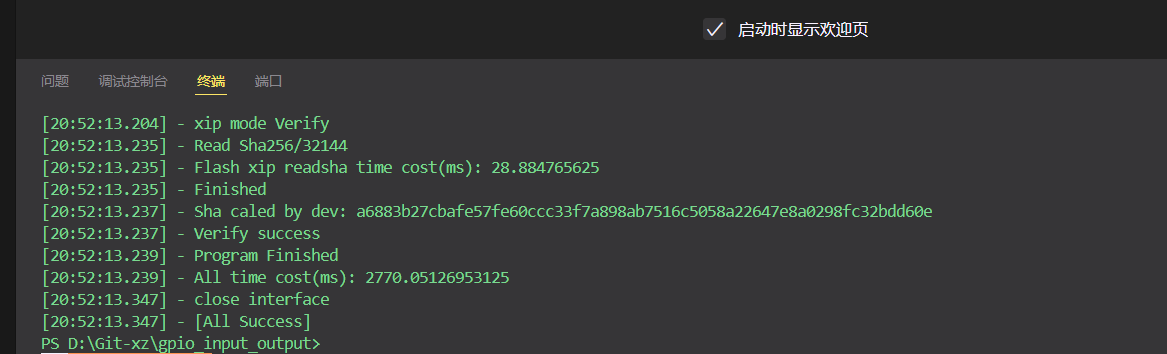[i=s] 本帖最后由 陈世繁华 于 2024-5-6 11:50 编辑 [/i]<br />
<br />
本帖最后由 陈世繁华 于 2024-5-6 11:49 编辑
本帖最后由 陈世繁华 于 2024-5-4 18:52 编辑
本帖最后由 陈世繁华 于 2024-5-4 15:12 编辑
本帖最后由 陈世繁华 于 2024-5-4 15:08 编辑
软件需求:Git与VScode
安信可开发资料有提供下载链接方便新手下载
链接:https://docs.ai-thinker.com/eyes
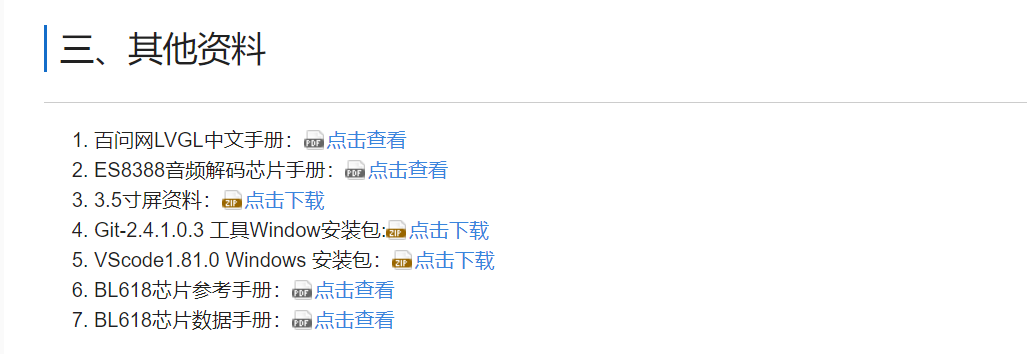
Git更改储存位置
我的Git默认下载位置是c盘文档以下是更改下载路径操作
Git桌面图标右键属性
目标中的--cd-to-home需要删除
起始位置改成自己的下载路径
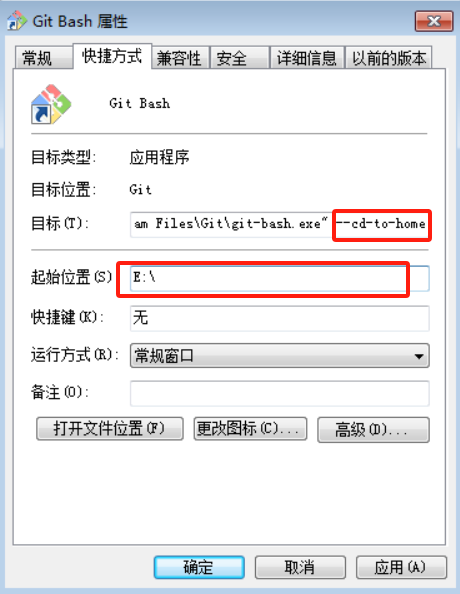
Git还需要设置用户才可以使用,具体教程大家可以百度看看
Git克隆仓库:
git clone [https://gitee.com/Ai-Thinker-Open/AiPi-Open-Kits.git](https://gitee.com/Ai-Thinker-Open/AiPi-Open-Kits.git) -b master
打开GIT输入以上会在下载路径下载
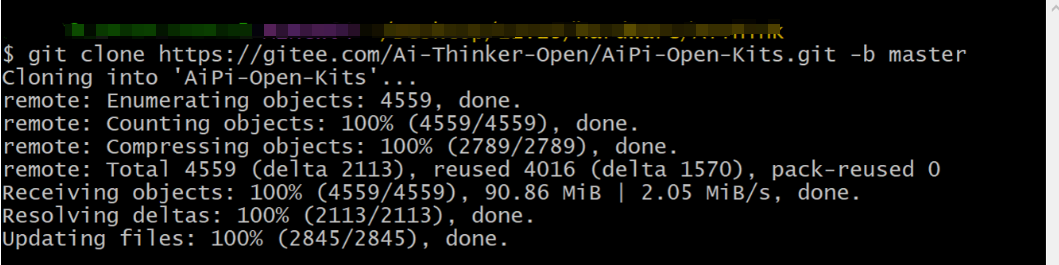
下载好后可以在下载路径找到AiPi-Open-Kits文件夹
进入文件夹找到.gitmdules文件,打开把urL后面的链接中的github.com更改为gitee.com
原地址需要魔法上网才可能下载,更改后国内可直接下载
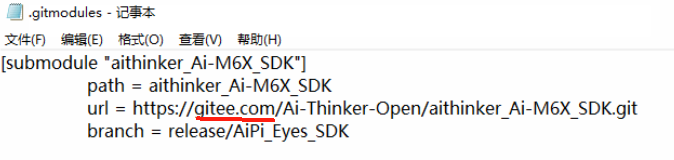
再次打开Git输入
cd AiPi-Open-Kits //cd是打开文件夹指令, 后面是文件夹名称 打开文件夹后再输入指令会在这个文件夹内生效
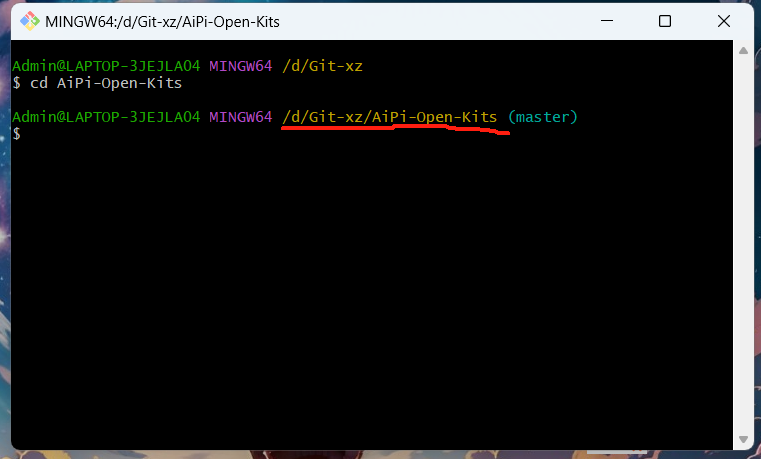
然后分别输入以下两个指令,下载子模块
git submodule init
git submodule update
在输入以下指令下载本型号的库
git clone https://gitee.com/Ai-Thinker-Open/aithinker_Ai-M6X_SDK.git
然后进入刚刚下载好的文件交接
cd aithinker_Ai-M6X_SDK/
下载子模块
git submodule init
git submodule update
下载配置GCC编译链
git clone https://gitee.com/bouffalolab/toolchain_gcc_t-head_windows.git
以上搞完后进行下一步配置环境
以Win11系统为例:
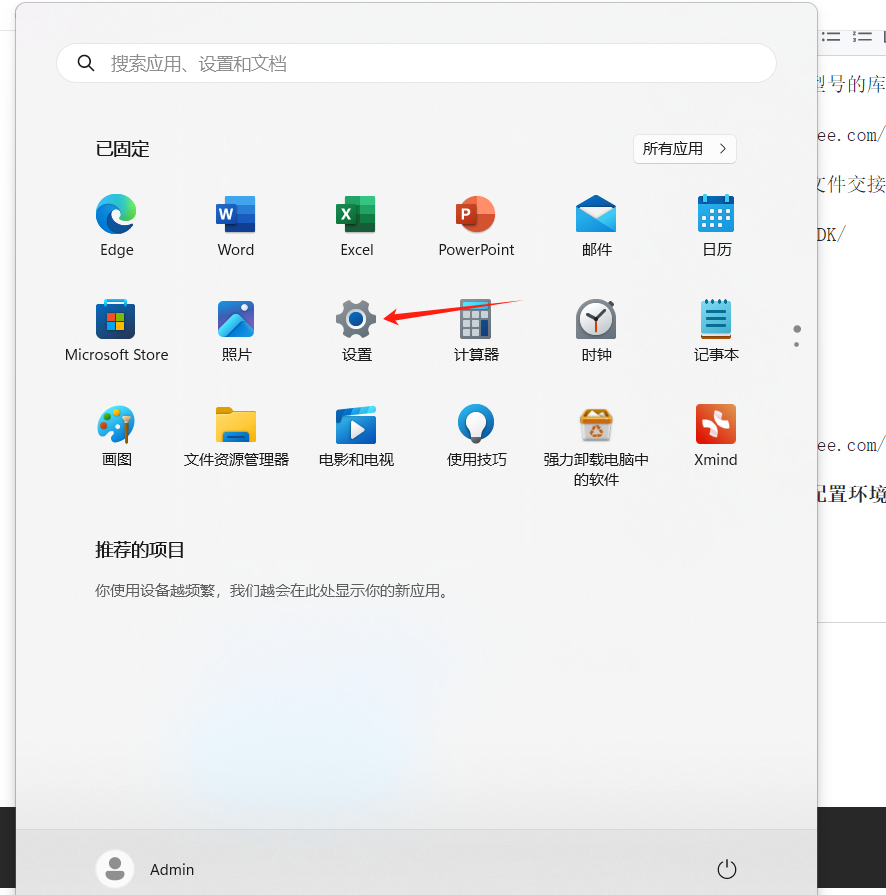
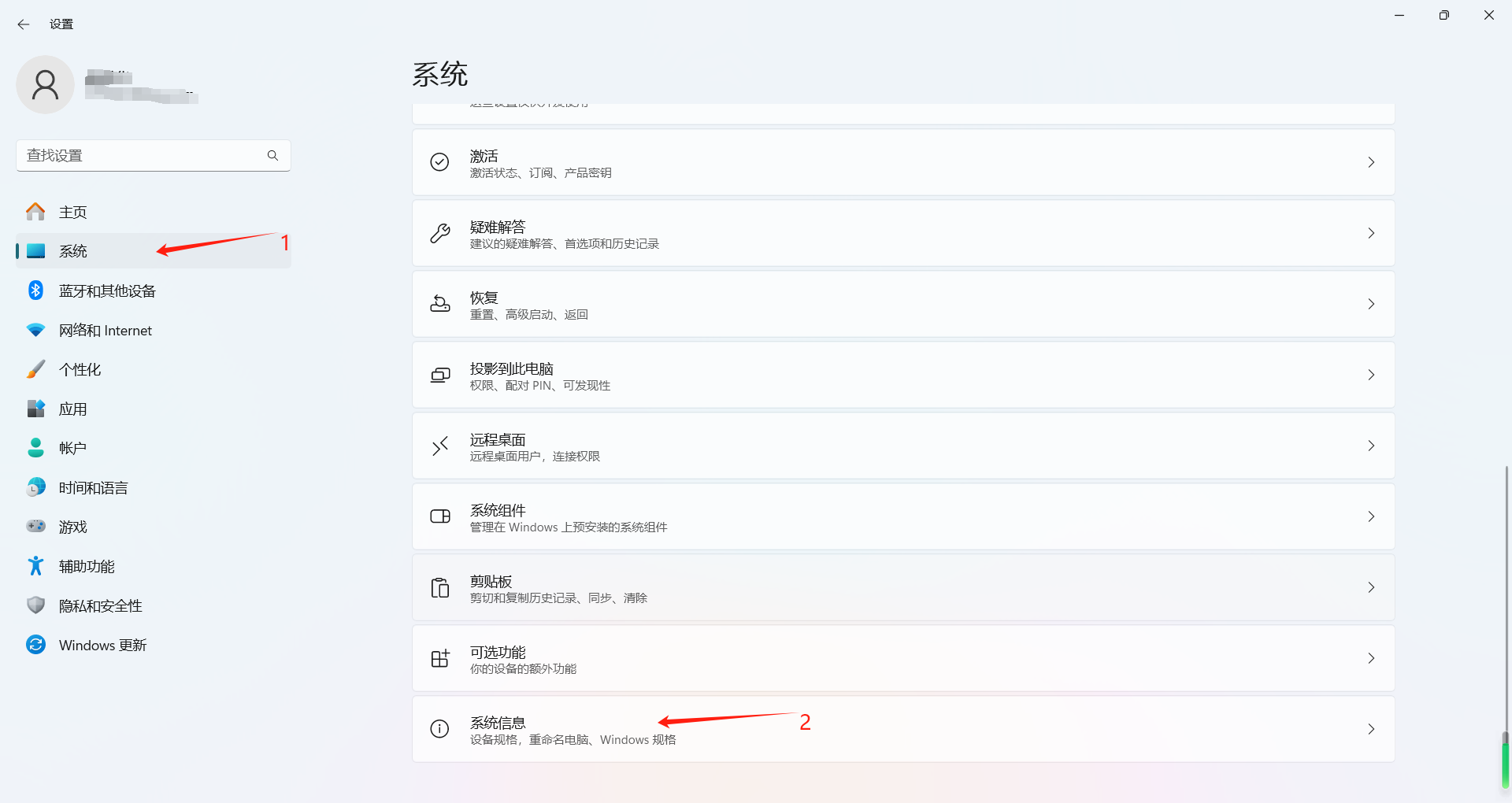
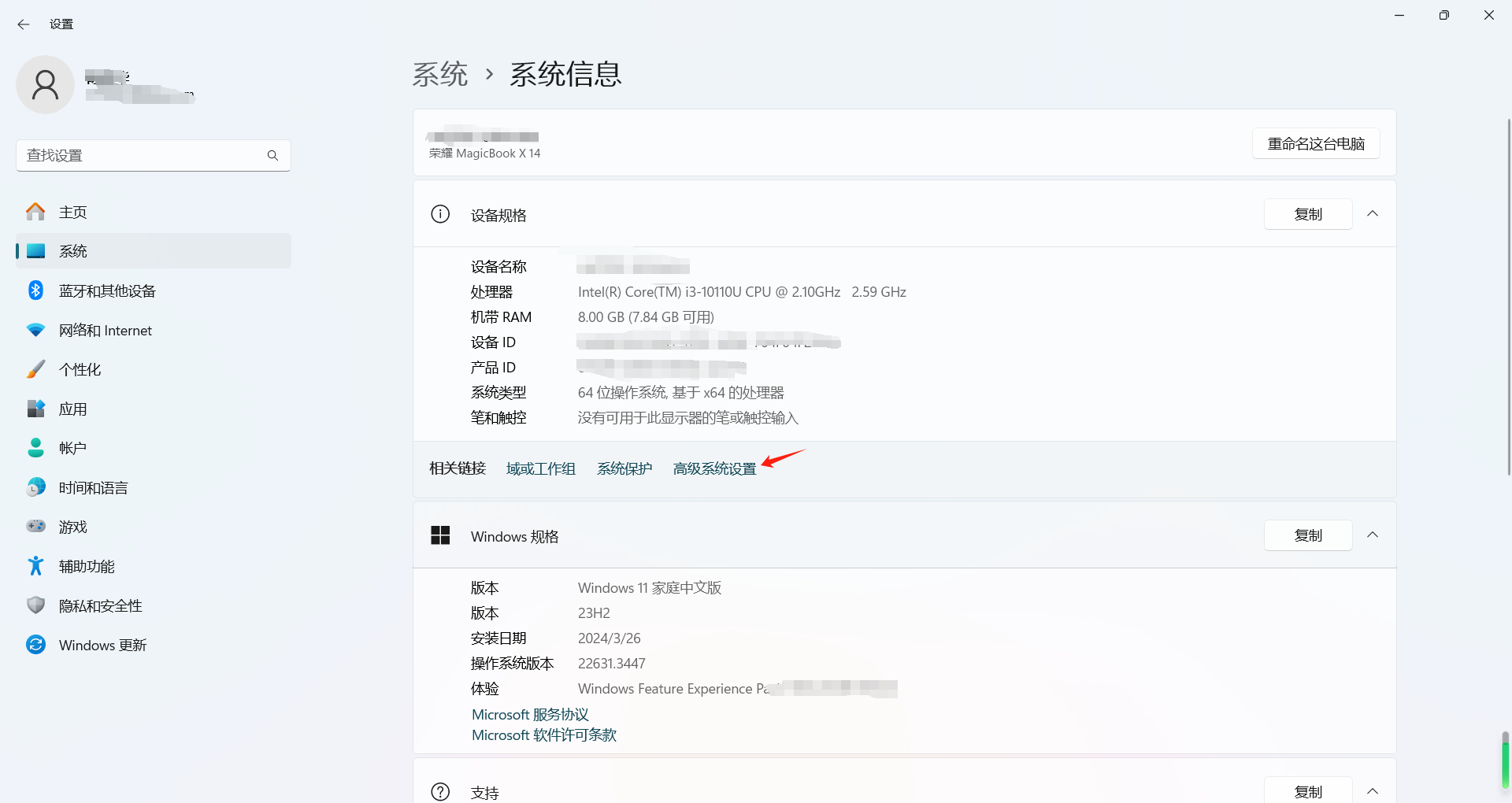
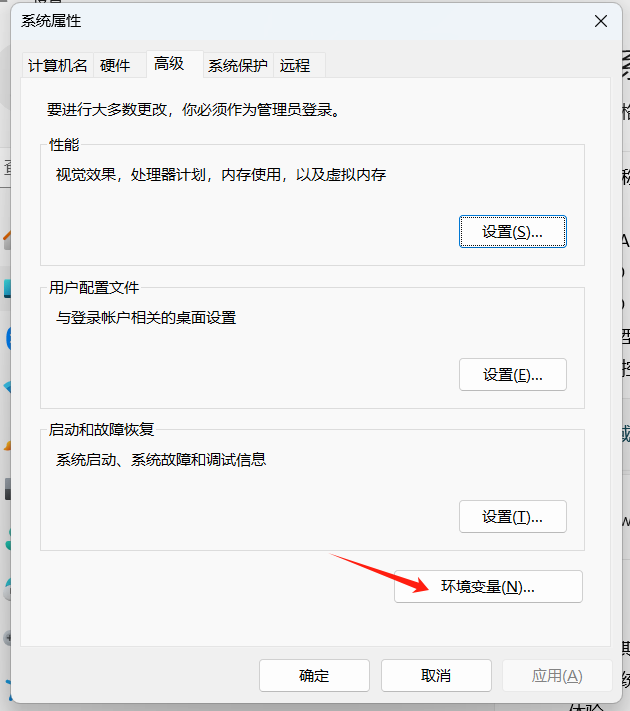
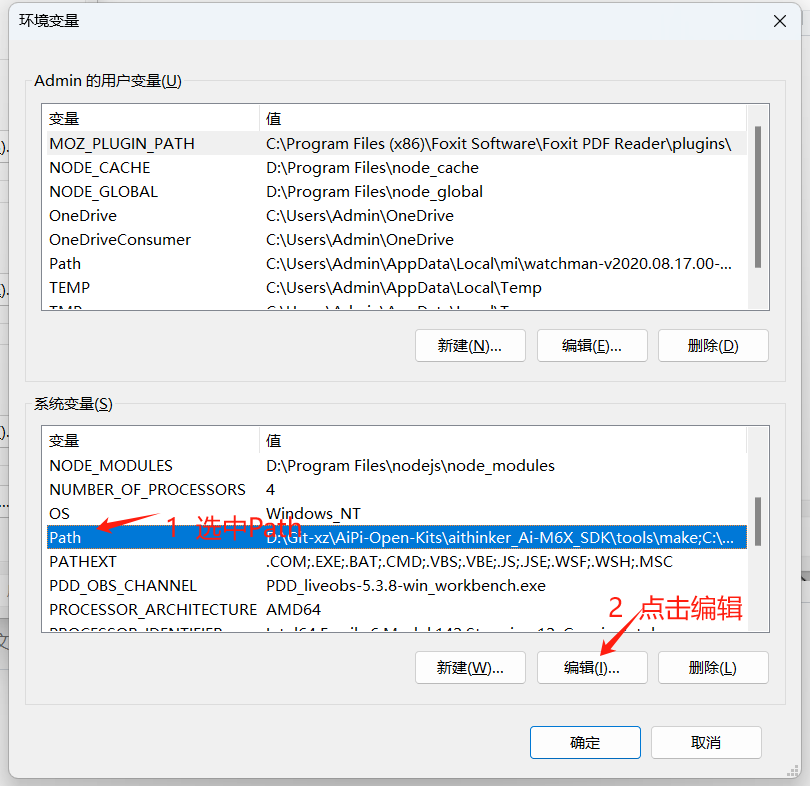
打开编辑后选择新建,输入以下地址,可以参考图中无意间添加好的,后缀make的这一条需选中在旁边按上移,将这一条移动到最上面
以下地址在你Git下载的文件里面/AiPi-Open-Kits/aithinker_Ai-M6X_SDK内
aithinker_Ai-M6X_SDK\toolchain_gcc_t-head_windows\bin
aithinker_Ai-M6X_SDK\tools\make
aithinker_Ai-M6X_SDK\tools\ninja
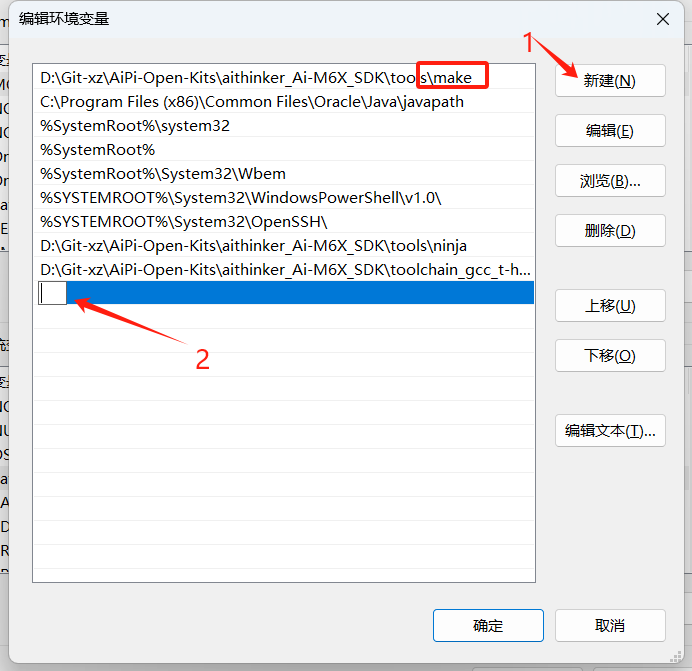
完成以上步骤环境就安装完成了,安装好后需要注释调aithinker_Ai-M6X_SDK目录下的project.build文件,注释代码75、76、90 行。此几行命令是运用于linux环境的(由于我这边是直接删除了,这边借鉴以下其他人的 图)
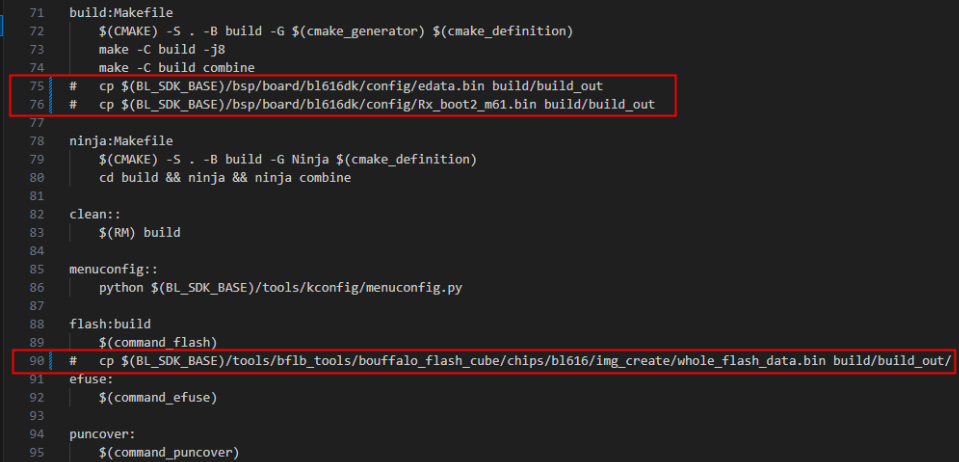
可以用以下操作已经验证,如果报错就是环境有问题
验证代码:
make -v
riscv64-unknown-elf-gcc -v
以下是验证成功的图片,可做参考
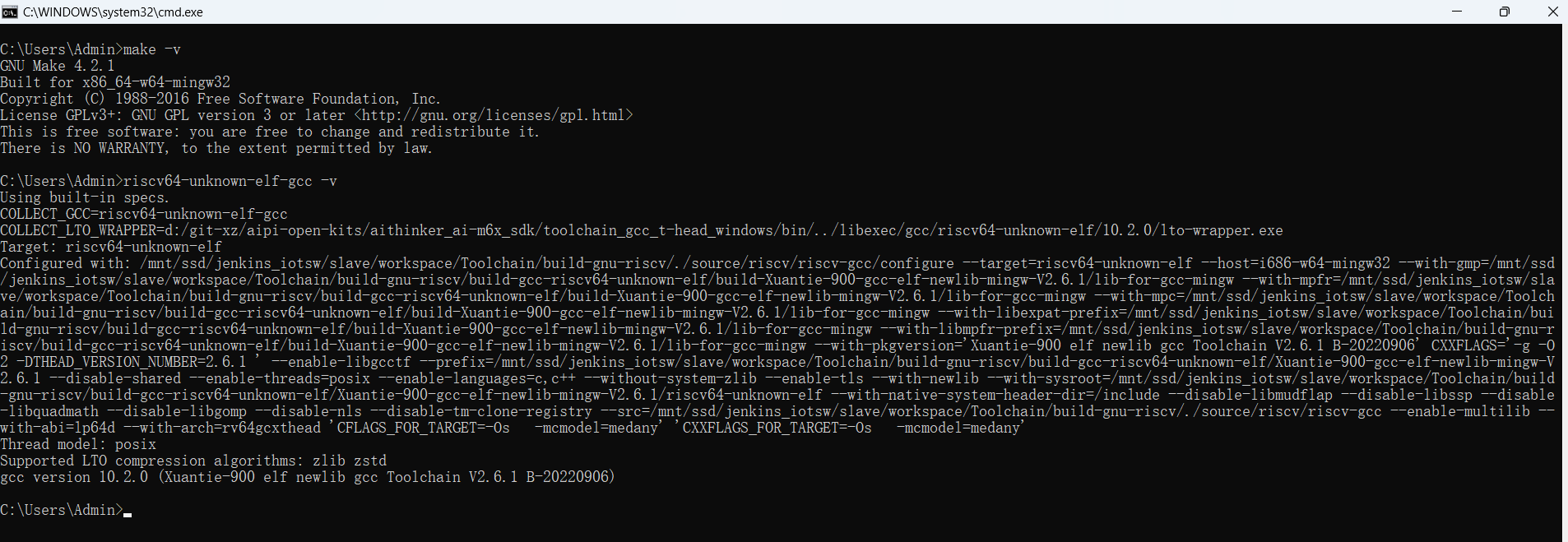
点灯程序的验证与烧录
\将GIT下载文件夹\AiPi-Open-Kits\aithinker_Ai-M6X_SDK\examples\peripherals\gpio\gpio_input_output 文件夹复制一份到任意位置,注意复制的路径为英文,不能有空格
将复制的程序中的Makefile文件以文本形式打开(鼠标右键选中,选择打开方式,选择文本)
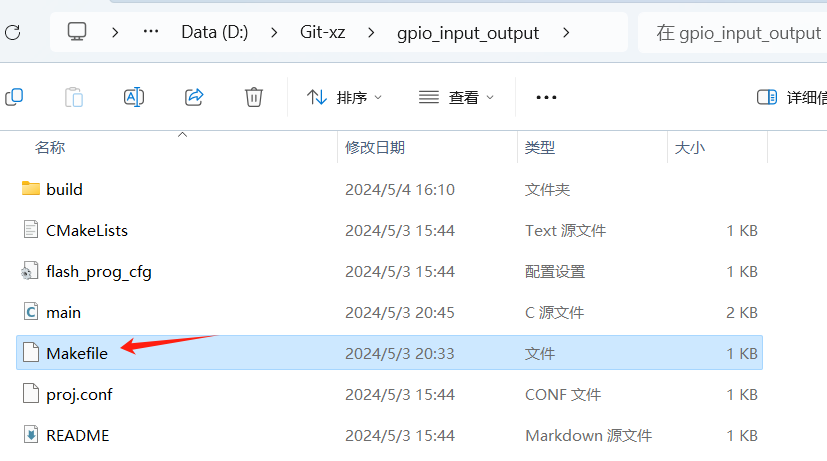
将第二行代码中的等号后面删除换成你下载的型号SDK文件夹地址,保存后就可以编辑main文件,进行写程序了
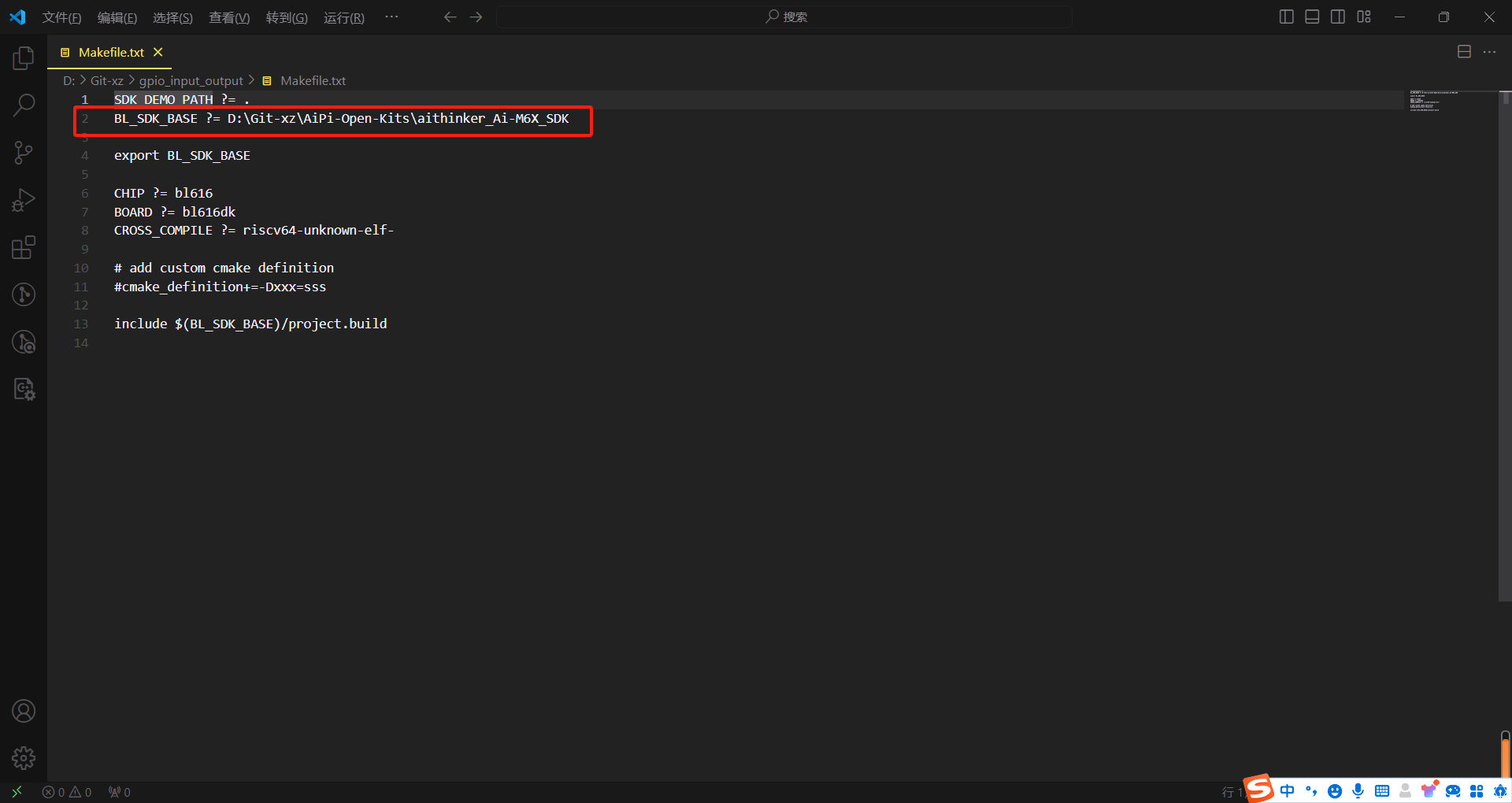
程序写好后需要注释调skd中一个文件的的两行代码
AiPi-Open-Kits\aithinker_Ai-M6X_SDK\bsp\board\bl616dk中board_rf.c文件
程序写好后打开VScode选择文件夹
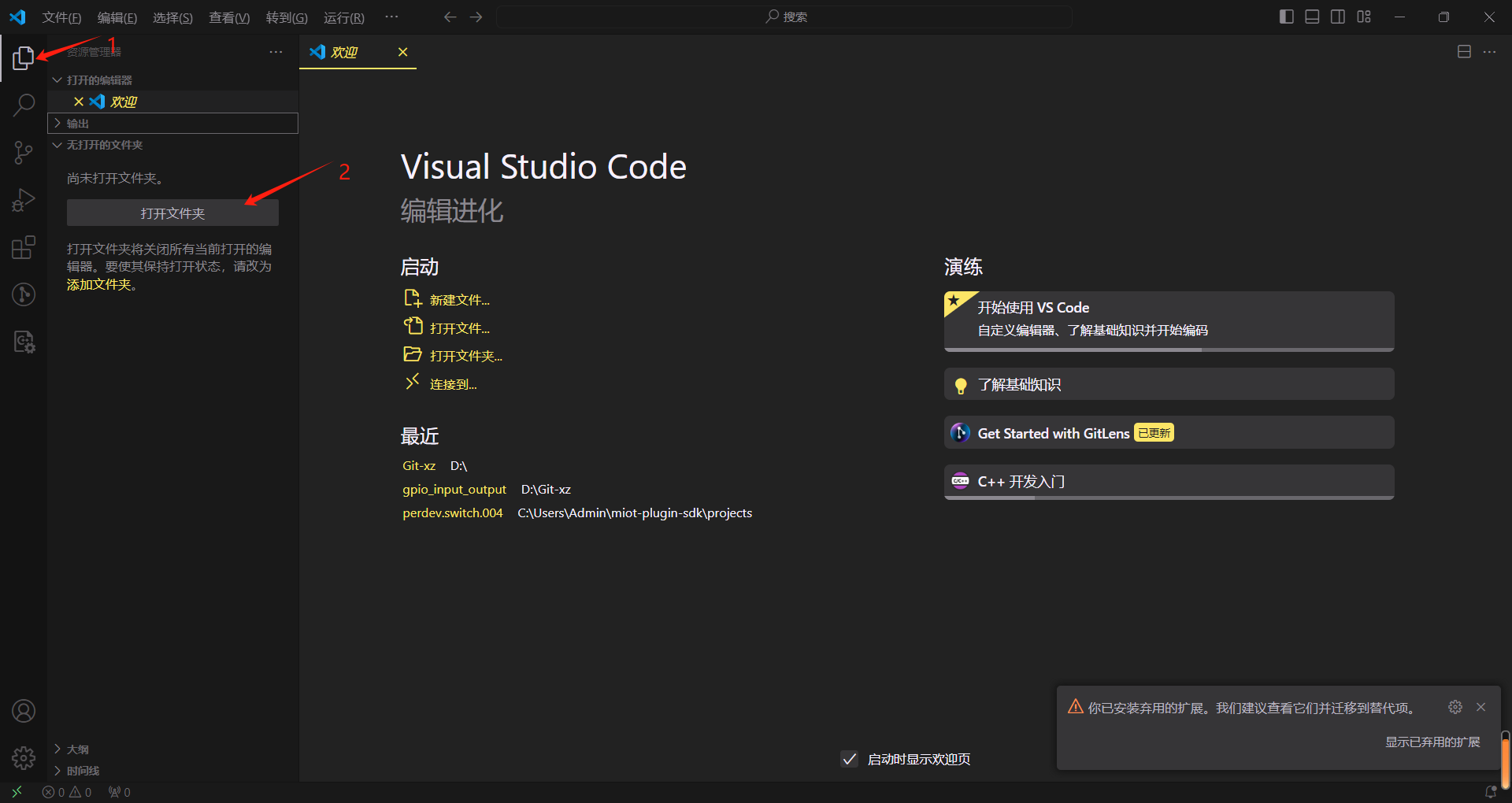
选中复制程序的路径,我这边是直接复制到了Git下载的根目录中
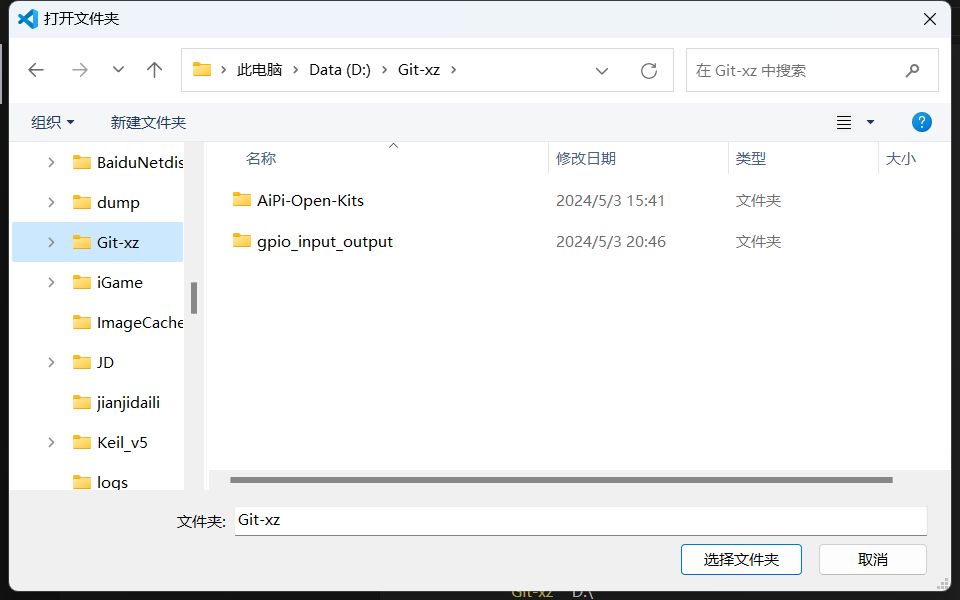
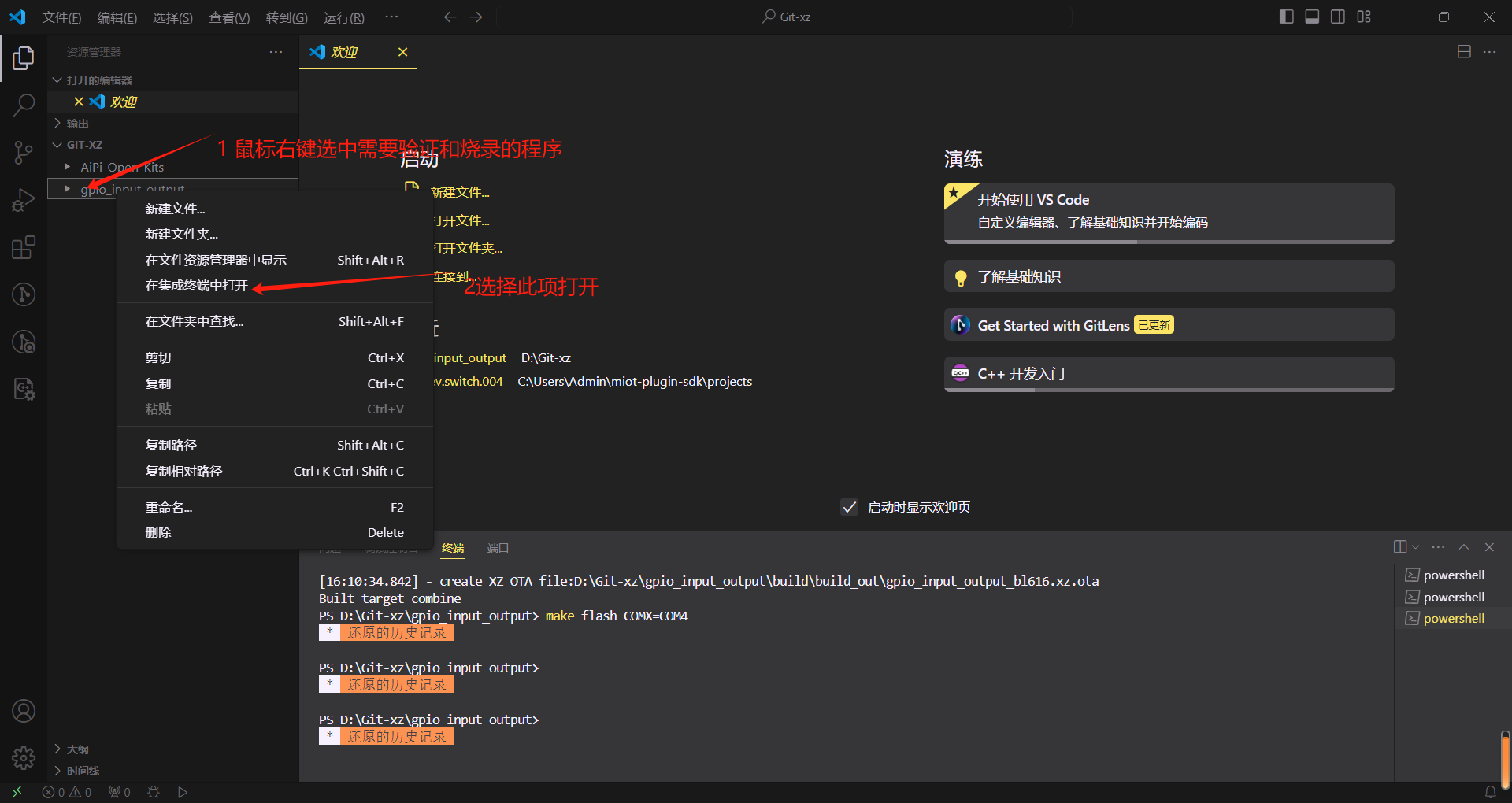
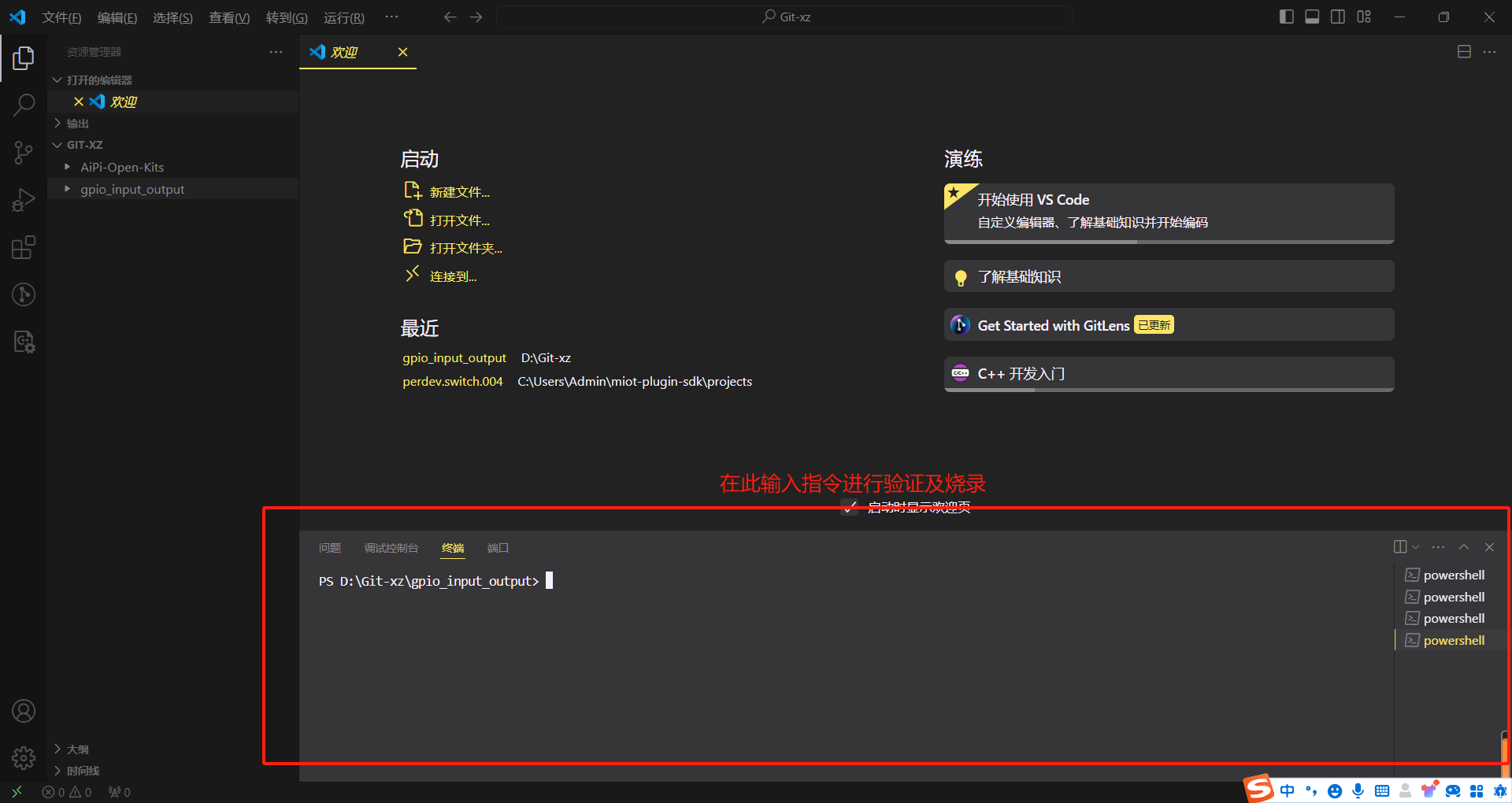
指令有:
make //验证
make clean //初始化/清除
make flash COMX=COM5 //烧录
先输入make回车进行验证
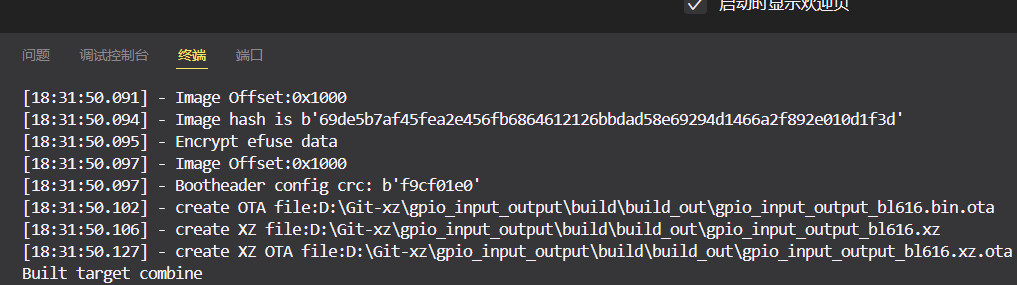 以上为验证成功时程序结尾
以上为验证成功时程序结尾
然后输入make flash COMX=COM5 进行验证
make flash COMX=COM5 这个代码中最后的COM5是只开发板连接电脑后使用的接口
可在设备管理器中查看
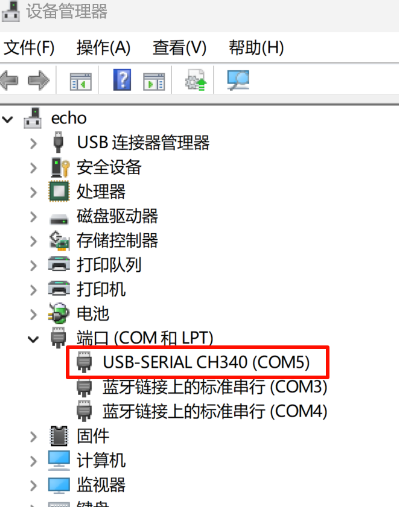
需按以下对开发板进行操作后才可以输入代码进行烧录
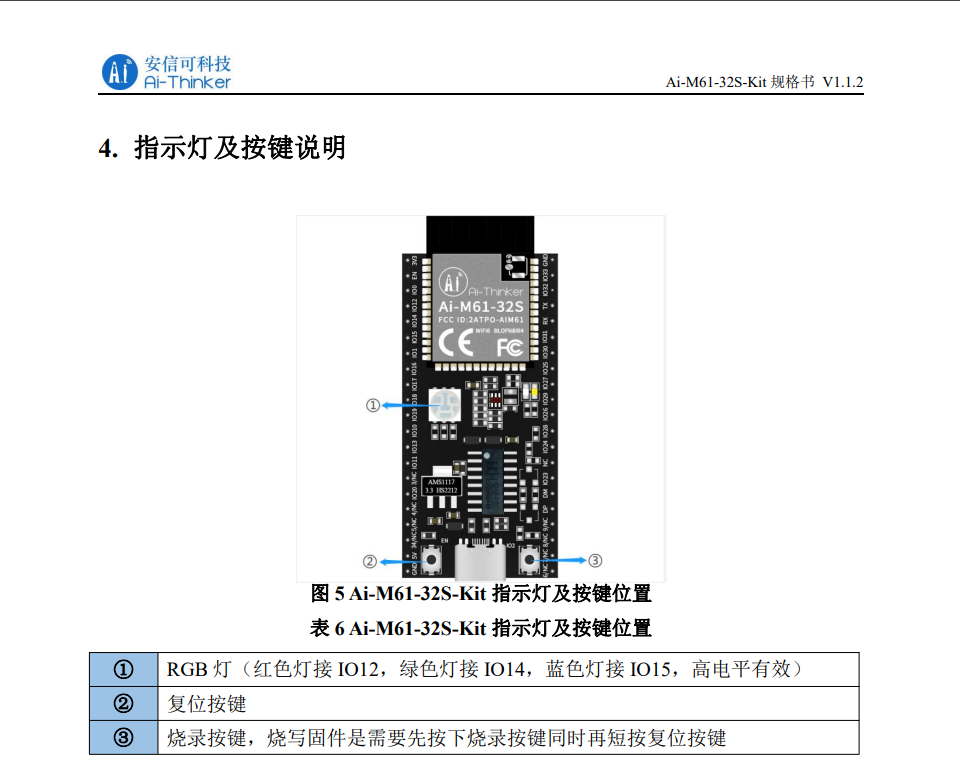
以下为烧录成功的程序结尾